| Nazwa wtyczki | Data utworzenia | Data ostatniej aktualizacji | Link do instalki | Krótki opis | Dział utrzymujący | Dokumentacja dla klienta | Typ licencji | Typ wtyczki | Id wtyczki |
|---|---|---|---|---|---|---|---|---|---|
| Plus OCR | 2018-10-09 | 2024-11-12 | Link | Wtyczka umożliwia zapis do bazy oraz odczyt danych uzyskanych z serwisu OCR - skanuj.to. | Dev CUF | Płatna | Wtyczka | com.suncode.plugin-plusocr |
Opis
Wtyczka umożliwia zapis do bazy oraz odczyt danych uzyskanych z serwisów OCR — skanuj.to oraz alphamoon.ai.
Przykładowa mapa procesu do testów: PlusOCR 2019-03-25 12_29_09.zip (proces powinien być uruchamiany poprzez akcję działającą po dodaniu dokumentu do archiwum)
Nowa konfiguracja wtyczki od wersji >= 1.0.26
Od wersji 1.0.26, konfiguracja wtyczki została przeniesiona do sekcji PCM. Nie są wymagane żadne działania ze strony użytkownika po aktualizacji wtyczki Plus OCR, natomiast konieczna będzie aktualizacja wtyczki Plus OCR Teacher w przypadku wykorzystywania tego modułu.
Więcej informacji na dedykowanej podstronie: Konfiguracja połączenia (Plus OCR)


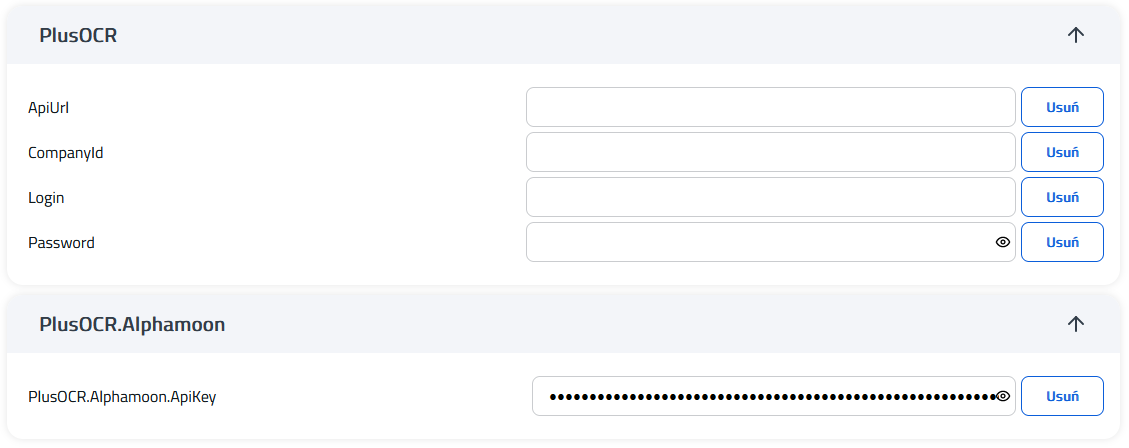
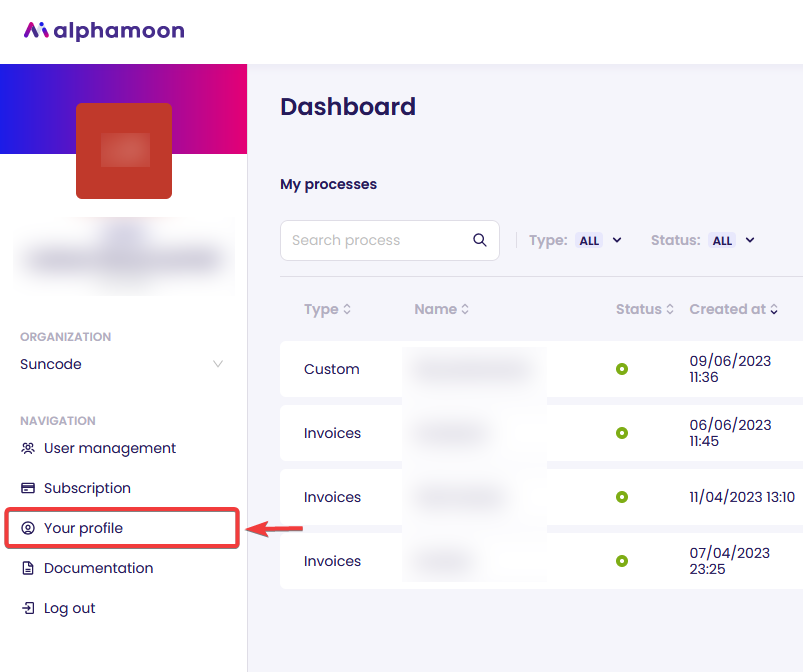


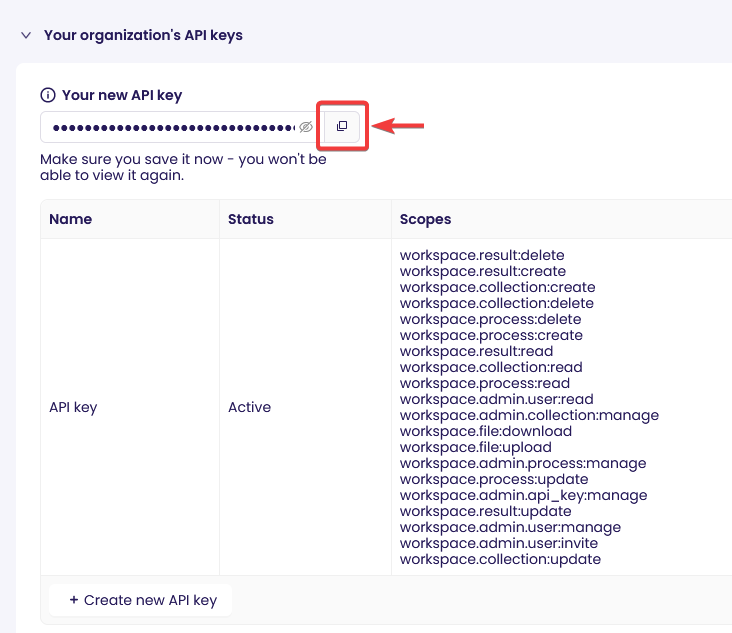
Add Comment